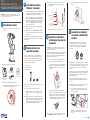Guía de instalación
3 Conecte el cable USB al puerto PC del panel de interfaz
del robot.
EMERGENCY
RESET
POWER
MEMORY
PROGRAM
AUTO
TEACH
ESTOP
ERROR
TEST
STATUS
MODE
PC
LAN
OPTION
I/O-OUT
I/O-IN
AC 110V-240V
5
Conexión de un adaptador
de corriente e inicialización
del robot
El cable de alimentación ya viene conectado a la fuente
de alimentación del robot. Debe conectar un adaptador
de corriente al otro extremo del cable de alimentación.
A continuación se muestran ejemplos de adaptadores
de corriente:
220 V 110 V
Advertencia: Solo cablee el cable de alimentación a un adaptador
de corriente; nunca lo cablee directamente a un panel de electricidad
o a otra fuente de alimentación permanente. Para una operación
segura, debe poder desconectar el cable de un tomacorriente
fácilmente.
Asegure que la línea eléctrica incluya un disyuntor diferencial
de tipo de desconexión bipolar o instale uno en la línea del
cable de alimentación de CA con una corriente eléctrica
nominal máxima de 20 A.
Para obtener detalles e información sobre la fuente de
alimentación del robot, consulte el Manual del robot Robot
en línea.
Precaución: El robot no tiene un interruptor de alimentación; el robot
se enciende cuando lo conecta a un tomacorriente.
1 Conecte un cable de conexión a tierra con un centro
de 5,5 mm
2
o más grande al orificio de tornillo que se
muestra a continuación.
Advertencia: Conectar el cable de conexión a tierra
incorrectamente podría causar un incendio o una descarga
eléctrica.
IMPORTANTE: Antes de utilizar este producto, lea estas instrucciones
y las instrucciones y directrices de seguridad incluidas en el Manual de
seguridad e instalación Epson en línea.
1
Desembalaje del robot
1 Retire el robot y el equipo opcional del contenedor de
embalaje.
2 Aparte estas piezas; las usará después:
Interruptor de parada
de emergencia
Conectores de parada de
emergencia opcionales
Cable USB
DVD Epson
®
RC+ 7.0
3 Retire todo el material de embalaje del robot.
Precaución: No retire el tapón TP Bypass Plug del panel de
interfaz; el robot lo requiere para funcionar.
EMERGENCY
RESET
POWER
MEMOR
Y
PC
LAN
OPTION
I/O-OUT
I/O-IN
AC 110V-240V
TP
Bypass
Plug
2
Instalación del software
(Windows
®
solamente)
1 Introduzca el DVD Epson RC+ 7.0 en la unidad de DVD de
la computadora que va a utilizar para programar el robot.
(El software está disponible solamente en inglés).
Nota: Puede descargar manuales para su producto del sitio web
de Epson. Visite www.epsonrobots.com/product-manuals y
busque su producto (página disponible solo en inglés). Si necesita
descargar el software Epson RC+ 7.0, envíe una solicitud por
correo electrónico a applications@robots.epson.com para
recibir un enlace de descarga.
2 Siga las instrucciones que aparecen en pantalla para
instalar el software.
3 Haga doble clic en el icono EPSON RC+ 7.0 situado en
el escritorio de su computadora para iniciar el software
Epson RC+ 7.0.
Consulte el Manual de seguridad e instalación Epson en línea
para obtener detalles sobre cómo instalar y usar el software
Epson RC+ 7.0.
3
Montaje del robot en la
superficie de trabajo
Antes de comenzar, asegure que el área de trabajo y la
superficie en la que va a instalar el robot cumplen con los
requisitos indicados en el Manual del robot Epson en línea.
Necesita las siguientes piezas para montar el robot en la
superficie de trabajo (no incluidas):
• 4 tornillos M8×35
• 4 arandelas de presión
• 4 arandelas planas
×4 ×4 ×4
Nota: Los tornillos deben cumplir con la norma ISO 898-1, clase de
propiedad 10.9 o 12.9.
1 Coloque el robot en la superficie de trabajo.
Precaución: El robot no se puede sostener por sí mismo y
requiere apoyo. Sostenga el robot correctamente durante el
montaje.
2 Marque la ubicación de los orificios de montaje en la
superficie de trabajo para que pueda roscar los orificios
M8, si aún no lo ha hecho. Para obtener detalles sobre
los requisitos para la superficie de trabajo y los orificios,
consulte el Manual del Robot Epson en línea.
3 Alinee los orificios de montaje con los orificios en la
superficie de trabajo y fije el robot utilizando cuatro
tornillos M8×35.
Arandela de presión
M8×35
Arandela plana
0,67 pulg. (17 mm)
Orificio de tornillo
(0,71 pulg. [18 mm] o
más profundo)
Nota: Apriete los tornillos a un torque de 32.0+/-1.6 N-m.
4
Conexión del cable USB y
del interruptor de parada de
emergencia
Precaución: No conecte el adaptador de alimentación o intente
conectar el robot todavía; conecte el cable USB y el interruptor de
parada de emergencia primero.
Puede instalar el interruptor de parada de emergencia incluido
con el robot o instalar su propio dispositivo de parada de
emergencia que cumple con los requisitos indicados en el
Manual del robot Epson en línea.
1 Para conectar un dispositivo de parada de emergencia,
primero debe realizar una de las siguientes acciones:
• Si va a instalar el interruptor de parada de emergencia
incluido con el robot, gire el botón de parada hacia
la izquierda para soltarlo; de lo contrario, el robot no
funcionará.
• Si va a instalar su propio dispositivo de parada de
emergencia, necesita cablear el dispositivo al conector
D-Sub de 25 pines incluido con el robot. Asegúrese de
utilizar la carcasa y el aliviador de tensión durante el
ensamblaje. Para obtener detalles sobre el cableado,
consulte el Manual del robot Epson en línea.
2 Conecte el conector de parada de emergencia al puerto
EMERGENCY en el panel de interfaz del robot.
VT6L
Robot de 6 ejes All-in-One

Guía de instalación
3 Conecte el cable USB al puerto PC del panel de interfaz
del robot.
EMERGENCY
RESET
POWER
MEMORY
PROGRAM
AUTO
TEACH
ESTOP
ERROR
TEST
STATUS
MODE
PC
LAN
OPTION
I/O-OUT
I/O-IN
AC 110V-240V
5
Conexión de un adaptador
de corriente e inicialización
del robot
El cable de alimentación ya viene conectado a la fuente
de alimentación del robot. Debe conectar un adaptador
de corriente al otro extremo del cable de alimentación.
A continuación se muestran ejemplos de adaptadores
de corriente:
220 V 110 V
Advertencia: Solo cablee el cable de alimentación a un adaptador
de corriente; nunca lo cablee directamente a un panel de electricidad
o a otra fuente de alimentación permanente. Para una operación
segura, debe poder desconectar el cable de un tomacorriente
fácilmente.
Asegure que la línea eléctrica incluya un disyuntor diferencial
de tipo de desconexión bipolar o instale uno en la línea del
cable de alimentación de CA con una corriente eléctrica
nominal máxima de 20 A.
Para obtener detalles e información sobre la fuente de
alimentación del robot, consulte el Manual del robot Robot
en línea.
Precaución: El robot no tiene un interruptor de alimentación; el robot
se enciende cuando lo conecta a un tomacorriente.
1 Conecte un cable de conexión a tierra con un centro
de 5,5 mm
2
o más grande al orificio de tornillo que se
muestra a continuación.
Advertencia: Conectar el cable de conexión a tierra
incorrectamente podría causar un incendio o una descarga
eléctrica.
IMPORTANTE: Antes de utilizar este producto, lea estas instrucciones
y las instrucciones y directrices de seguridad incluidas en el Manual de
seguridad e instalación Epson en línea.
1
Desembalaje del robot
1 Retire el robot y el equipo opcional del contenedor de
embalaje.
2 Aparte estas piezas; las usará después:
Interruptor de parada
de emergencia
Conectores de parada de
emergencia opcionales
Cable USB
DVD Epson
®
RC+ 7.0
3 Retire todo el material de embalaje del robot.
Precaución: No retire el tapón TP Bypass Plug del panel de
interfaz; el robot lo requiere para funcionar.
EMERGENCY
RESET
POWER
MEMOR
Y
PC
LAN
OPTION
I/O-OUT
I/O-IN
AC 110V-240V
TP
Bypass
Plug
2
Instalación del software
(Windows
®
solamente)
1 Introduzca el DVD Epson RC+ 7.0 en la unidad de DVD de
la computadora que va a utilizar para programar el robot.
(El software está disponible solamente en inglés).
Nota: Puede descargar manuales para su producto del sitio web
de Epson. Visite www.epsonrobots.com/product-manuals y
busque su producto (página disponible solo en inglés). Si necesita
descargar el software Epson RC+ 7.0, envíe una solicitud por
correo electrónico a applications@robots.epson.com para
recibir un enlace de descarga.
2 Siga las instrucciones que aparecen en pantalla para
instalar el software.
3 Haga doble clic en el icono EPSON RC+ 7.0 situado en
el escritorio de su computadora para iniciar el software
Epson RC+ 7.0.
Consulte el Manual de seguridad e instalación Epson en línea
para obtener detalles sobre cómo instalar y usar el software
Epson RC+ 7.0.
3
Montaje del robot en la
superficie de trabajo
Antes de comenzar, asegure que el área de trabajo y la
superficie en la que va a instalar el robot cumplen con los
requisitos indicados en el Manual del robot Epson en línea.
Necesita las siguientes piezas para montar el robot en la
superficie de trabajo (no incluidas):
• 4 tornillos M8×35
• 4 arandelas de presión
• 4 arandelas planas
×4 ×4 ×4
Nota: Los tornillos deben cumplir con la norma ISO 898-1, clase de
propiedad 10.9 o 12.9.
1 Coloque el robot en la superficie de trabajo.
Precaución: El robot no se puede sostener por sí mismo y
requiere apoyo. Sostenga el robot correctamente durante el
montaje.
2 Marque la ubicación de los orificios de montaje en la
superficie de trabajo para que pueda roscar los orificios
M8, si aún no lo ha hecho. Para obtener detalles sobre
los requisitos para la superficie de trabajo y los orificios,
consulte el Manual del Robot Epson en línea.
3 Alinee los orificios de montaje con los orificios en la
superficie de trabajo y fije el robot utilizando cuatro
tornillos M8×35.
Arandela de presión
M8×35
Arandela plana
0,67 pulg. (17 mm)
Orificio de tornillo
(0,71 pulg. [18 mm] o
más profundo)
Nota: Apriete los tornillos a un torque de 32.0+/-1.6 N-m.
4
Conexión del cable USB y
del interruptor de parada de
emergencia
Precaución: No conecte el adaptador de alimentación o intente
conectar el robot todavía; conecte el cable USB y el interruptor de
parada de emergencia primero.
Puede instalar el interruptor de parada de emergencia incluido
con el robot o instalar su propio dispositivo de parada de
emergencia que cumple con los requisitos indicados en el
Manual del robot Epson en línea.
1 Para conectar un dispositivo de parada de emergencia,
primero debe realizar una de las siguientes acciones:
• Si va a instalar el interruptor de parada de emergencia
incluido con el robot, gire el botón de parada hacia
la izquierda para soltarlo; de lo contrario, el robot no
funcionará.
• Si va a instalar su propio dispositivo de parada de
emergencia, necesita cablear el dispositivo al conector
D-Sub de 25 pines incluido con el robot. Asegúrese de
utilizar la carcasa y el aliviador de tensión durante el
ensamblaje. Para obtener detalles sobre el cableado,
consulte el Manual del robot Epson en línea.
2 Conecte el conector de parada de emergencia al puerto
EMERGENCY en el panel de interfaz del robot.
VT6L
Robot de 6 ejes All-in-One

4 Introduzca un nombre para el proyecto de prueba y haga
clic en OK.
5 Abra el menú Tools y seleccione Robot Manager.
6 Cuando aparezca el panel de control, haga clic en Reset
para anular la condición de parada de emergencia.
7 Asegure que no haya nadie cerca del robot, luego
seleccione MOTOR ON y seleccione Yes para continuar.
Se ilumina la luz en el extremo del eje J3.
Advertencia: Mientras la luz del eje J3 esté iluminada, el robot
se puede mover en cualquier momento. Para evitar lesiones, no
se acerque al robot cuando encienda el motor o cuando la luz
esté iluminada.
8 Haga clic en el icono para abrir la ventana de
comandos.
9 En la ventana de comandos, introduzca el siguiente
comando: >PULSE 0,0,0,0,0,0
10 Pulse Return y cierre la ventana de comandos.
El robot se mueve a la posición cero.
11 Seleccione la pestaña Jog & Teach (1) y haga clic en la
opción Continuous (2).
12 Haga clic en una de las flechas direccionales para mover
el robot en la dirección indicada.
13 Cuando termine de realizar la prueba, cierre la ventana
del panel de control y seleccione File > Exit para cerrar el
software Epson RC+ 7.0.
Ahora puede programar y usar el robot. Consulte el Manual del
usuario Epson RC
+
7.0 para comenzar con la programación.
Dónde obtener ayuda
Para obtener soporte técnico, realice una de las siguientes
acciones:
• Visite www.epsonrobots.com/customer-service a
cualquier hora (página disponible solo en inglés).
• Llame al 1-866-ROBOTS1 (1-866-762-6781, EE.UU.
solamente) o al 1-562-290-5900 (EE.UU. y otros países;
pueden aplicar tarifas de larga distancia o internacionales),
de las 6 am a las 4:30 pm, hora del Pacífico, de lunes a
viernes.
2 Conecte el cable de alimentación del robot a un
tomacorriente.
Las luces en la parte posterior del robot parpadean
durante aproximadamente 30 segundos mientras se
inicializa el robot.
EMERGENCY
POWER
TP
Bypass
Plug
RESET
MEMORY
PROGRAM
AUTO
TEACH
TEST
MODE
PC
LAN
ESTOP
ERROR
STATUS
I/O-OUT
I/O-IN
OPTION
AC100V-240V
Cuando solamente los indicadores AUTO y PROGRAM
parpadean alternadamente, la inicialización ha concluído.
6
Prueba del robot
Ahora puede crear un proyecto de prueba utilizando el
software Epson RC+ 7.0 para poner a prueba el robot.
Nota: Consulte el Manual de seguridad e instalación Epson en línea
para obtener detalles sobre cómo usar el software Epson RC+ 7.0.
1 Haga doble clic en el icono EPSON RC+ 7.0 situado en
el escritorio de su computadora Windows para iniciar el
software Epson RC+ 7.0.
2 En la lista Connection, seleccione USB.
El indicador PROGRAM del robot comienza a parpadear.
3 Abra el menú Project y seleccione New para crear un
proyecto de prueba.
Capacitación
Para ayudarle a obtener el máximo rendimiento de su
producto, Epson ofrece clases de programación,
mantenimiento y sistemas de visión. Visite
www.epsonrobots.com/training para obtener más
información (página disponible solo en inglés).
EPSON es una marca registrada y EPSON Exceed Your Vision es un logotipo registrado de
Seiko Epson Corporation.
Windows es una marca registrada de Microsoft Corporation en los Estados Unidos y/o en
otros países.
Aviso general: El resto de los productos que se mencionan en esta publicación aparecen
únicamente con fines de identificación y pueden ser marcas comerciales de sus respectivos
propietarios. Epson renuncia a cualquier derecho sobre dichas marcas.
La información contenida en la presente está sujeta a cambios sin previo aviso.
© 2019 Epson America, Inc., 4/19
Impreso en EE.UU. CPD-57302

4 Introduzca un nombre para el proyecto de prueba y haga
clic en OK.
5 Abra el menú Tools y seleccione Robot Manager.
6 Cuando aparezca el panel de control, haga clic en Reset
para anular la condición de parada de emergencia.
7 Asegure que no haya nadie cerca del robot, luego
seleccione MOTOR ON y seleccione Yes para continuar.
Se ilumina la luz en el extremo del eje J3.
Advertencia: Mientras la luz del eje J3 esté iluminada, el robot
se puede mover en cualquier momento. Para evitar lesiones, no
se acerque al robot cuando encienda el motor o cuando la luz
esté iluminada.
8 Haga clic en el icono para abrir la ventana de
comandos.
9 En la ventana de comandos, introduzca el siguiente
comando: >PULSE 0,0,0,0,0,0
10 Pulse Return y cierre la ventana de comandos.
El robot se mueve a la posición cero.
11 Seleccione la pestaña Jog & Teach (1) y haga clic en la
opción Continuous (2).
12 Haga clic en una de las flechas direccionales para mover
el robot en la dirección indicada.
13 Cuando termine de realizar la prueba, cierre la ventana
del panel de control y seleccione File > Exit para cerrar el
software Epson RC+ 7.0.
Ahora puede programar y usar el robot. Consulte el Manual del
usuario Epson RC
+
7.0 para comenzar con la programación.
Dónde obtener ayuda
Para obtener soporte técnico, realice una de las siguientes
acciones:
• Visite www.epsonrobots.com/customer-service a
cualquier hora (página disponible solo en inglés).
• Llame al 1-866-ROBOTS1 (1-866-762-6781, EE.UU.
solamente) o al 1-562-290-5900 (EE.UU. y otros países;
pueden aplicar tarifas de larga distancia o internacionales),
de las 6 am a las 4:30 pm, hora del Pacífico, de lunes a
viernes.
2 Conecte el cable de alimentación del robot a un
tomacorriente.
Las luces en la parte posterior del robot parpadean
durante aproximadamente 30 segundos mientras se
inicializa el robot.
EMERGENCY
POWER
TP
Bypass
Plug
RESET
MEMORY
PROGRAM
AUTO
TEACH
TEST
MODE
PC
LAN
ESTOP
ERROR
STATUS
I/O-OUT
I/O-IN
OPTION
AC100V-240V
Cuando solamente los indicadores AUTO y PROGRAM
parpadean alternadamente, la inicialización ha concluído.
6
Prueba del robot
Ahora puede crear un proyecto de prueba utilizando el
software Epson RC+ 7.0 para poner a prueba el robot.
Nota: Consulte el Manual de seguridad e instalación Epson en línea
para obtener detalles sobre cómo usar el software Epson RC+ 7.0.
1 Haga doble clic en el icono EPSON RC+ 7.0 situado en
el escritorio de su computadora Windows para iniciar el
software Epson RC+ 7.0.
2 En la lista Connection, seleccione USB.
El indicador PROGRAM del robot comienza a parpadear.
3 Abra el menú Project y seleccione New para crear un
proyecto de prueba.
Capacitación
Para ayudarle a obtener el máximo rendimiento de su
producto, Epson ofrece clases de programación,
mantenimiento y sistemas de visión. Visite
www.epsonrobots.com/training para obtener más
información (página disponible solo en inglés).
EPSON es una marca registrada y EPSON Exceed Your Vision es un logotipo registrado de
Seiko Epson Corporation.
Windows es una marca registrada de Microsoft Corporation en los Estados Unidos y/o en
otros países.
Aviso general: El resto de los productos que se mencionan en esta publicación aparecen
únicamente con fines de identificación y pueden ser marcas comerciales de sus respectivos
propietarios. Epson renuncia a cualquier derecho sobre dichas marcas.
La información contenida en la presente está sujeta a cambios sin previo aviso.
© 2019 Epson America, Inc., 4/19
Impreso en EE.UU. CPD-57302
-
 1
1
-
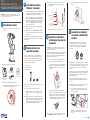 2
2
-
 3
3
-
 4
4
Epson VT6L All-in-One 6-Axis Robots Guía de instalación
- Tipo
- Guía de instalación
- Este manual también es adecuado para
Artículos relacionados
-
Epson T6 SCARA Robots Guía de instalación
-
Epson T6 SCARA Robots Guía de instalación
-
Epson T6 SCARA Robots Guía de instalación
-
Epson T3 SCARA Robots Guía de instalación
-
Epson LS6-B SCARA Robot Guía de instalación
-
Epson VT6L All-in-One 6-Axis Robot Manual de usuario
-
Epson C12XL 6-Axis Robots Manual de usuario
-
Epson T3 SCARA Robots Guía del usuario
-
Epson CV2 Vision Guidance Guía de instalación